文章详情页
win10系统文件夹不会自动刷新的解决方法
在我们使用电脑的时候电脑中的文件夹如果进行一些粘贴、删除文件操作的话就会自动刷新,然后显示操作之后的效果,这样能够让用户快速的看到操作是否完成,不过有很多用户在操作win10系统的时候会遇到文件夹不能自动刷新的情况,在删除、复制文件到文件夹的时候并没有快速的完成执行,很多用户不知道要如何解决这个问题,那么在接下来的教程中小编就跟大家分享一下win10系统中解决文件夹不会自动刷新这个问题的具体操作方法吧,感兴趣的朋友不妨一起来看看这篇方法教程。
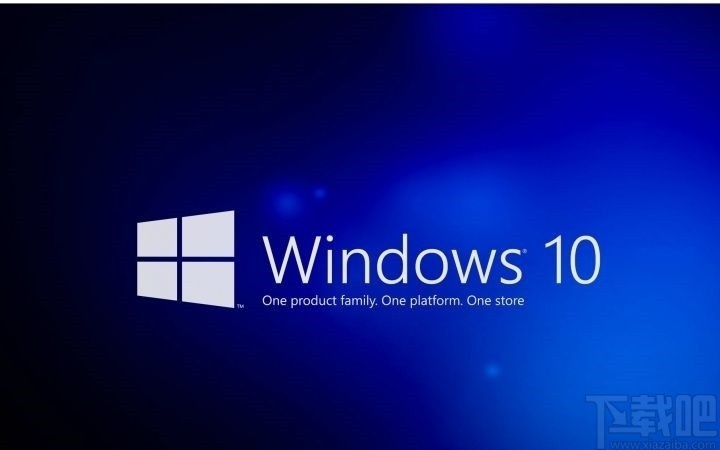
1.首先第一步我们打开系统的运行窗口,在窗口中输入regedit之后点击确定按钮,打开注册表编辑器界面。
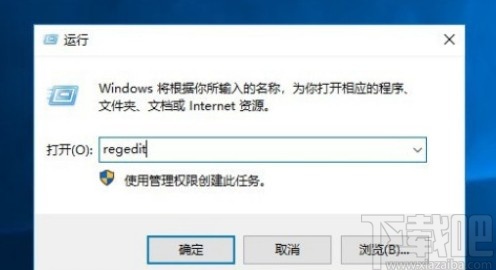
2.打开这个注册表编辑器界面之后,根据下图中框出的路径位置找到Update这个注册表项,双击打开。
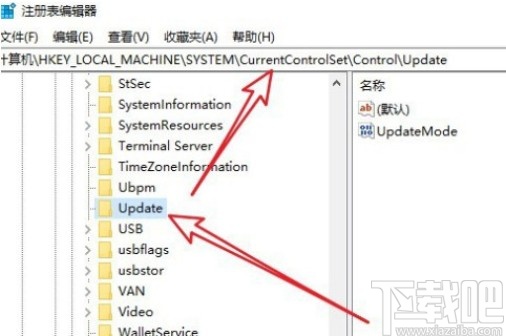
3.打开之后在它右边的选项中,找到“UpdateMode”这个选项,然后使用鼠标右键点击它。
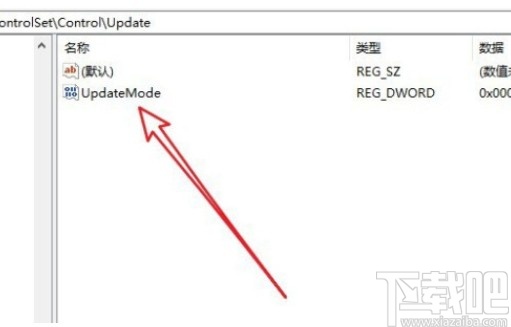
4.使用鼠标右键点击这个选项之后,在出现的菜单中找到修改这个选项并点击,打开这个注册表值的修改界面。
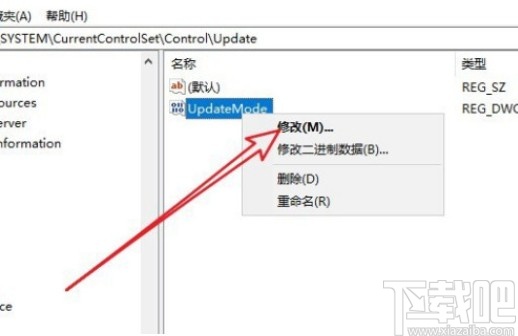
5.最后在这个修改界面我们将数值数据这个选项设置为0,然后点击确定按钮保存修改就可以了。
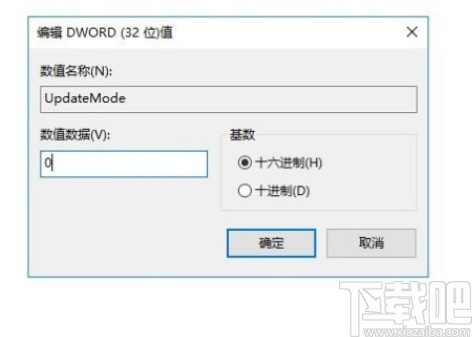
使用上述教程中的操作方法我们就可以在win10系统中解决文件夹不会自动刷新这个问题了,有需要的朋友赶紧试一试这个方法吧,希望这篇教程能帮助到大家。
相关文章:
1. Win10系统输入法无法切换怎么办?2. ThinkPad X1 Carbon 2018笔记本怎么安装win10系统 安装win10系统操作步骤分享3. Win10系统怎样让打开图片方式为照片查看器4. Win10系统如何修复防火墙?防火墙打不开怎么诊断?5. 新版Chromium Win10 Edge浏览器更新,支持32位Win10系统6. win10系统怎么重置网络设置7. Win10怎么打开隐藏文件夹?Win10查看隐藏文件夹的方法8. Win10系统浏览器提示“已完毕但网页上有错误”怎么解决?9. 如何纯净安装win10系统?uefi模式下纯净安装win10系统图文教程10. 惠普EliteBook 1040 G4笔记本怎么安装win10系统 安装win10系统步骤分享
排行榜

 网公网安备
网公网安备